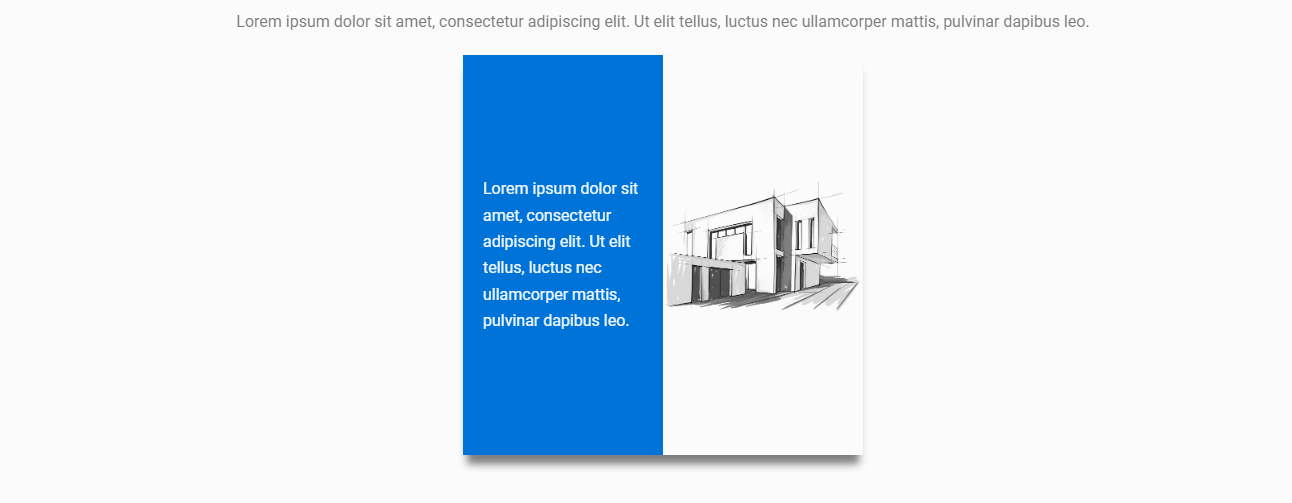Template Header/Menu a scomparsa
Menu visibile soltanto tramite scroll up del mouse (o rispettivo movimento su mobile). Scorri la pagina e torna un po’ su per mostrare il menu. O vai in fondo per scoprire di più
Come funziona
scroll su per mostrare il menu
Il menù è nascosto di default per dare spazio ad un menu fisso o una sezione semplice
Con un uno scroll verso l’alto il menu è visibile, verso il basso sparisce
Scrollando la pagina, i menu si attivano in base alla sezione attiva!
Per funzionare, ogni sezione deve avere il tag HTML section e come ID il link corrispondente al link del menù
Dopo averlo importato in Elementor, bisogna configurarlo
Alcuni parametri sono configurabili tramite Elementor, altri tramite HTML e CSS. Volendo, è possibile mostrare sempre il menù. I link sono da configurare tramite HTML
Personalizzalo
Queto menù funziona con Elementor Pro. È composto da un contenitore fisso in alto con all’interno altri contenitori che ospitano:
- widget HTML che definisce e personalizza l’aspetto e le funzioni della navbar principale
- widget logo per impostare automaticamente il logo in base al logo del sito. Può essere sostituito con testo o immagini
- widget HTML per le funzioni del menù
Il colore, margini, bordi della navbar possono essere cambiati direttamente dalle impostazioni del contenitore. Per cambiare il resto, come menu, link, colore hover o attivo è sufficiente una conoscenza base di HTML e CSS.
A seguire esempi per effettuare alcune personalizzazioni
if (window.scrollY > 300)
[codice NAVBAR] Aumenta o diminuisci il valore per decidere dopo quanti pixel far apparire il menù
<nav class="navbar">
<div class="navbar-toggle">
<span></span>
<span></span>
<span></span>
</div>
<ul class="navbar-nav">
<li><a href="#Link1">Link1</a></li>
<li><a href="#Link2">Link2</a></li>
<li><a href="#Link3">Link3</a></li>
</ul>
</nav>
[codice MENU] Scegli i link delle sezioni nella tua pagina. Link1, Link2, etc sono i link mostrati nel menu, mentre #link1 è il link che manda alla sezione che ha lo stesso nome in CSS ID
.navbar-nav {
right:-100%;
opacity: 0;
padding:0;
position: fixed;
top: 50px;
width: 0%;
height: 0vh;
background-color: #333333F5;
z-index: 1;
overflow-y: none;
border-bottom-right-radius: 6px;
border-bottom-left-radius: 6px;
box-shadow: 0 2px 4px rgba(0, 0, 0, 0.3);
transition: all 0.5s ease-in-out;
flex-direction: column;
justify-content: center;
}
.navbar-nav.active {
right:0;
height: 80vh;
opacity: 1;
width: 100%;
flex-direction: column;
justify-content: center;
transition: all 0.5s ease-in-out;
}
[codice MENU] Questa sezione definisce il menu a comparsa sui dispositivi mobile. Personalizzala come vuoi!
.mostra {
display: flex!important;
z-index: 999;
}
.nascondi {
display: none;
}
[codice NAVBAR] Puoi scegliere di mostrare sempre il menu rimuovendo la classe nascondi dalla sezione o dal custom CSS
Questo template è un header, dunque può essere impostato per tutto il sito o per alcune pagine tramite le condizioni di Elementor. Il menu attivo però non funziona per pagine.
Tramite HTML e CSS è possibile aggiungere bottoni e altro